Podczas pisania wiadomości może być łatwo od czasu do czasu nacisnąć klawisz Enter zbyt wcześnie i wysłać wiadomość przez przypadek; prawie każdy to zrobił w pewnym momencie. Może to być trochę zawstydzające lub denerwujące. Musisz albo szybko skopiować i usunąć wiadomość, aby zakończyć ją przed ponownym wysłaniem.
Lub musisz szybko wpisać resztę wiadomości i opublikować ją tak, jakbyś chciał wysłać część wiadomości wcześniej. Może się to zdarzyć szczególnie wtedy, gdy chcesz umieścić nowy wiersz w pisanej wiadomości i zapomniałeś, że musisz nacisnąć klawisze Shift + Enter, aby to zrobić.
Aby zapobiec temu problemowi, Slack umożliwia zmianę sposobu działania klawisza Enter. Zamiast wysyłać wiadomość, możesz zmienić zachowanie klawisza Enter, aby rozpocząć nową linię. W tej konfiguracji, aby wysłać wiadomość, musisz kliknąć przycisk „Wyślij wiadomość” lub nacisnąć Ctrl + Enter.
Jak sprawić, by przycisk Enter rozpoczynał nową linię na Slack
Aby zmienić zachowanie klawisza Enter, aby utrudnić przypadkowe wysyłanie wiadomości, musisz przejść do swoich preferencji. Aby to zrobić, kliknij swoje zdjęcie profilowe w prawym górnym rogu, a następnie kliknij „Preferencje”.
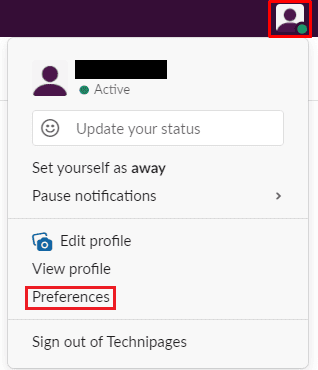
W preferencjach przejdź do zakładki „Zaawansowane”. Następnie w drugiej sekcji strony „Podczas pisania wiadomości naciśnij klawisz Enter, aby” wybrać przycisk opcji „Rozpocznij nowy wiersz (użyj Ctrl + Enter, aby wysłać)”.
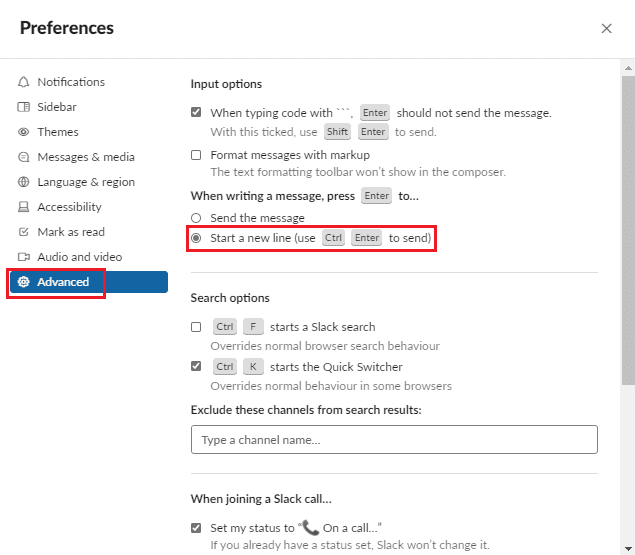
Przypadkowe naciśnięcie klawisza Enter podczas pisania wiadomości może być łatwe, co powoduje, że wysyłasz ją wcześniej. Wykonując czynności opisane w tym przewodniku, możesz zmienić działanie klawisza Enter w Slack i zapobiec ponownemu wystąpieniu tego problemu.